
Gepubliceerd
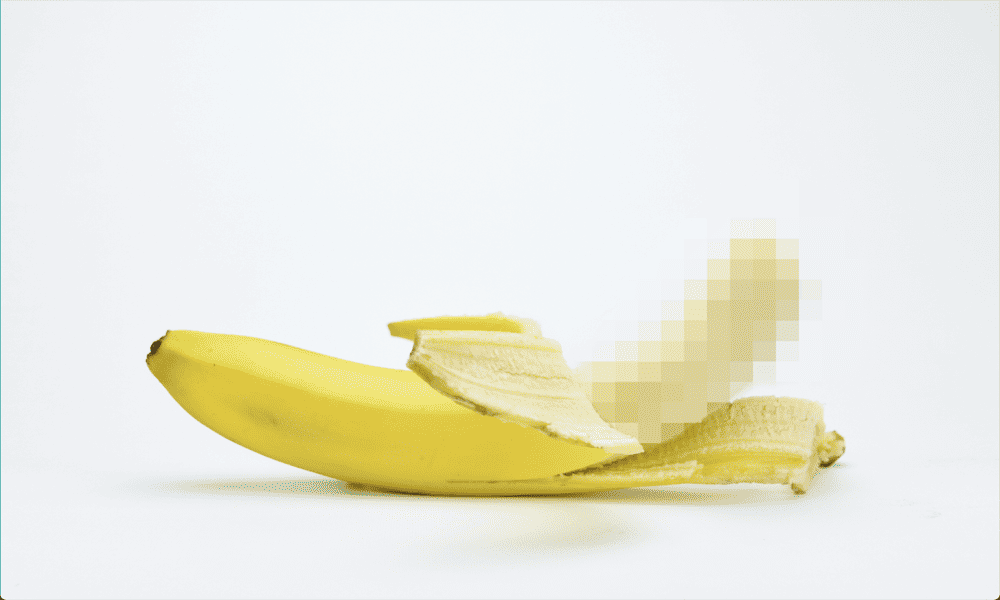
Ontvangt u ongevraagd gevoelige afbeeldingen of video's op uw iPhone? Leer hier hoe u gevoelige inhoud in iOS 17 kunt vervagen.
Technologie heeft veel aspecten van ons leven veel gemakkelijker gemaakt, maar zelfs de meest nuttige technologie kan op minder dan onschuldige manieren worden gebruikt. Sommige mensen kiezen ervoor om hiervan te profiteren door ongewenste en ongevraagde gevoelige afbeeldingen naar andere mensen te sturen.
Gelukkig is er een nieuwe functie in iOS 17 die enige bescherming tegen dit soort gedrag kan bieden. Door de instelling in te schakelen, vervaagt uw iPhone automatisch alle inhoud die u ontvangt en die als gevoelig wordt beschouwd. Je kunt er dan voor kiezen om de inhoud ongezien te verwijderen blokkeer het contact (of bekijk het, als het tenminste van een vertrouwde bron komt).
Als je jezelf wilt beschermen tegen ongevraagde gevoelige afbeeldingen en video's, kun je als volgt gevoelige inhoud op je iPhone vervagen.
Gevoelige inhoud op uw iPhone vervagen
Met deze nieuwe functie in iOS 17 kun je de apps kiezen waarin je gevoelige inhoud wilt vervagen. Je kunt ervoor kiezen om afbeeldingen en video's te vervagen in Berichten, ontvangen via AirDrop, gedeeld in Contacten of voor videoberichten. Je moet iOS 17 of hoger gebruiken om deze functie beschikbaar te maken.
Gevoelige inhoud op de iPhone vervagen:
- Open de Instellingen app.
- Scroll naar beneden en selecteer Privacy en beveiliging.
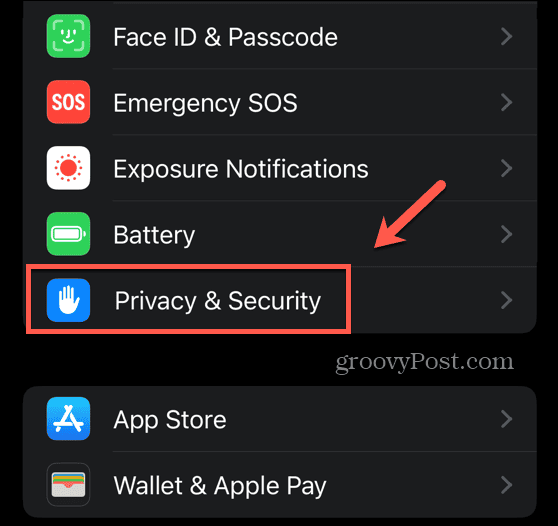
- Scrol naar de onderkant van het scherm en tik op Waarschuwing voor gevoelige inhoud.
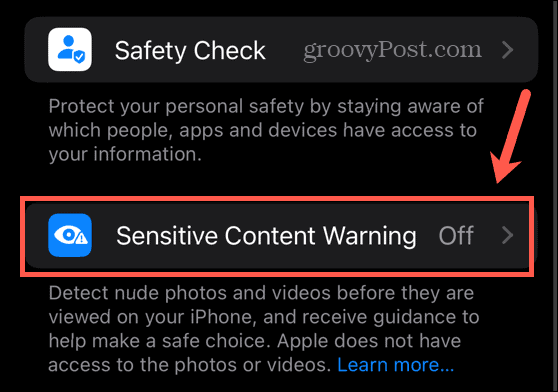
- Schakelaar Waarschuwing voor gevoelige inhoud op.
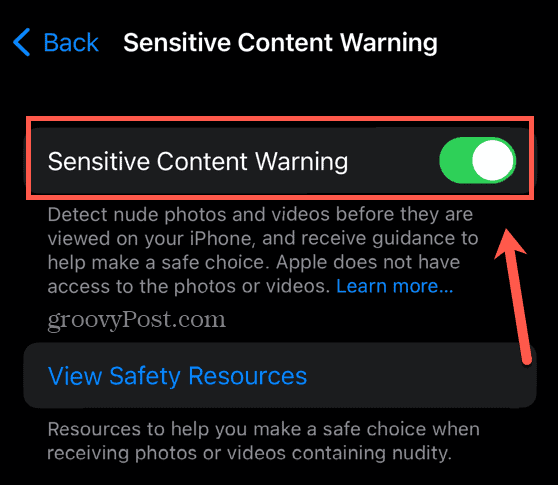
- Gebruik de tuimelschakelaars om te beslissen of u de instelling wilt toepassen AirDrop, Contacten, Berichten, En Videoberichten.
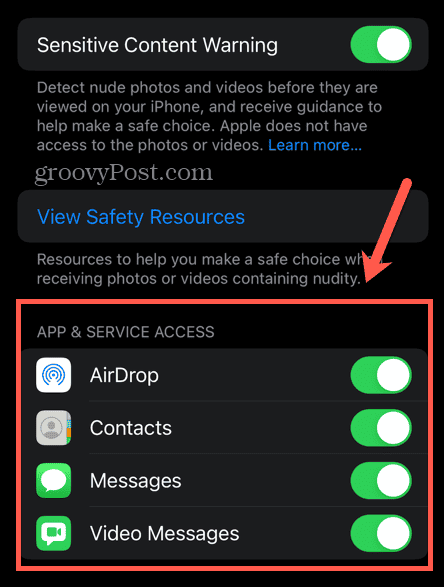
- Als u al ongevraagd gevoelige afbeeldingen heeft ontvangen, kunt u erop tikken Bekijk veiligheidsbronnen om hulpmiddelen te zien die kunnen helpen.
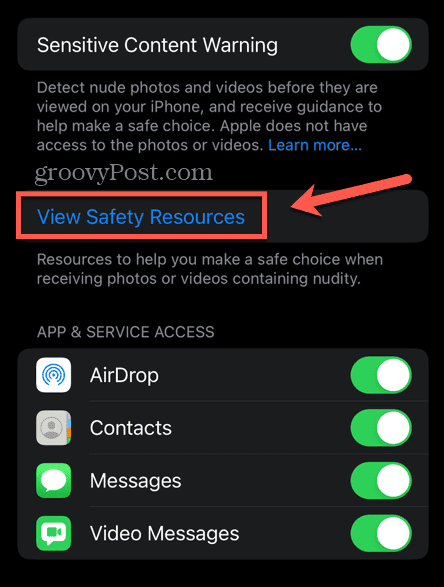
Wat u moet doen als u ongevraagde gevoelige inhoud op uw iPhone ontvangt
Wanneer u gevoelige inhoud ontvangt terwijl deze instelling is ingeschakeld, wordt de afbeelding of video wazig gemaakt. U kunt ervoor kiezen om de inhoud eenvoudigweg te verwijderen zonder deze te bekijken, u kunt de contactpersoon blokkeren die u de e-mail heeft gestuurd gevoelige informatie, of als u de media onscherp laat zien als u dit verwachtte of wilt zien Het.
Om wazige gevoelige inhoud op de iPhone te verwijderen of te bekijken:
- Als uw iPhone de inhoud als gevoelig detecteert, wordt deze onscherp weergegeven.
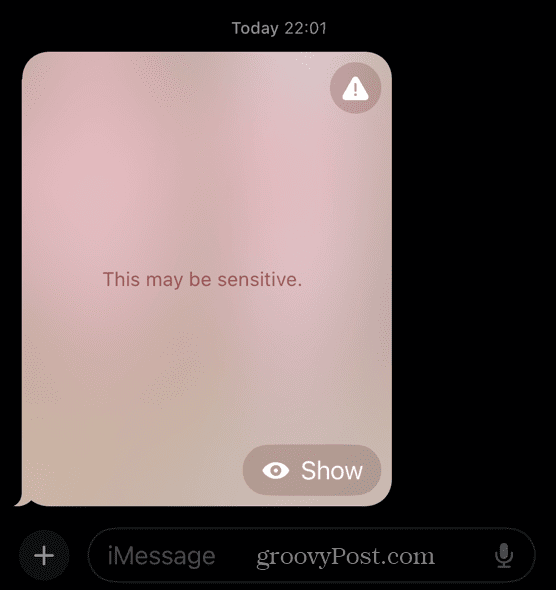
- Als de media ongevraagd is, kunt u ervoor kiezen om de contactpersoon die de media heeft verzonden te blokkeren door op te tikken Waarschuwing icoon.
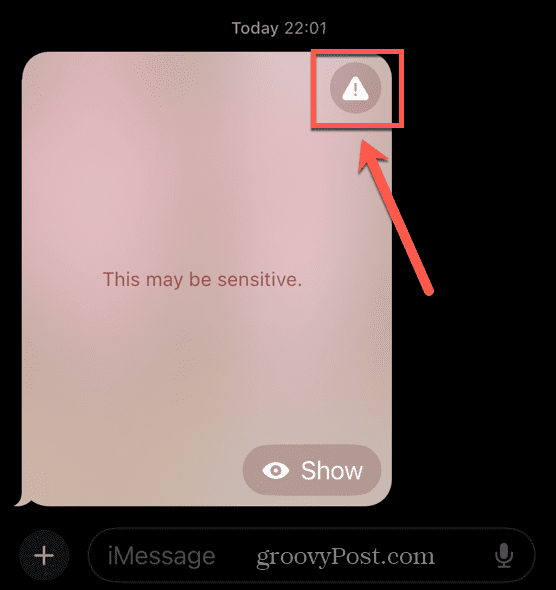
- Selecteer Blokkeer contact.
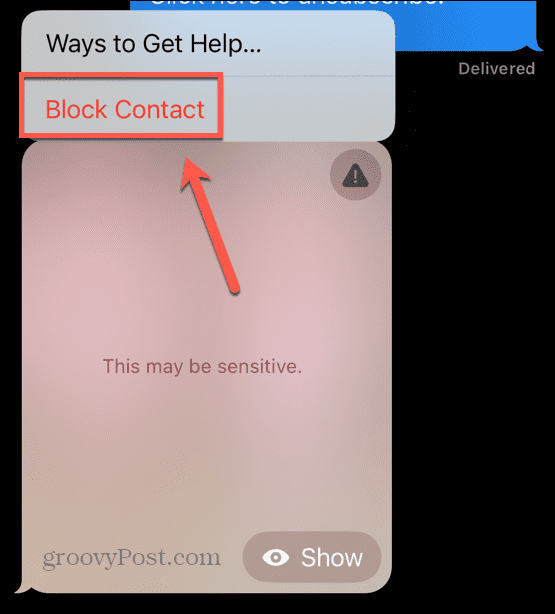
- Om een gevoelige afbeelding of video in Berichten te verwijderen, tikt u op de afbeelding en houdt u deze vast.
- Selecteer Meer.
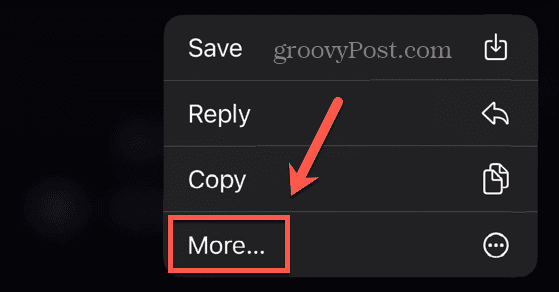
- Druk op Afval -pictogram en de afbeelding wordt verwijderd.
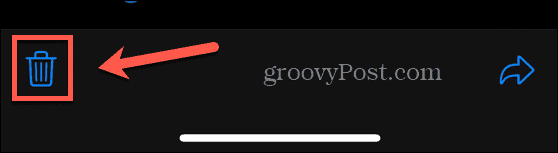
- Als u het gevoelige contact wilt bekijken, tikt u op Show.
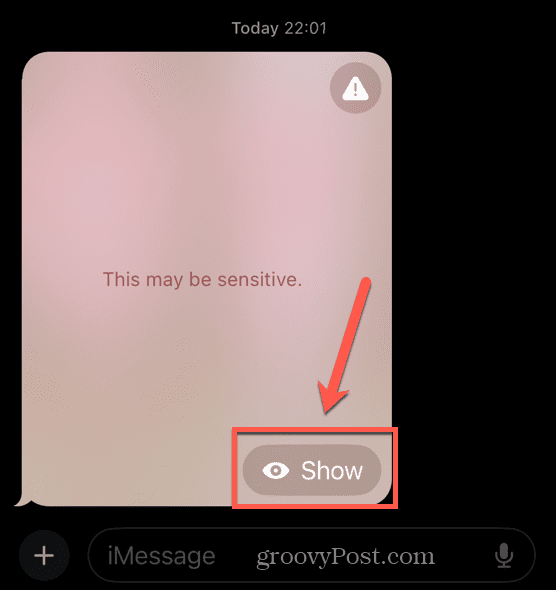
- Zodra u de afbeelding ziet, heeft u nog steeds de mogelijkheid om de contactpersoon die de afbeelding heeft verzonden te blokkeren zodra u de afbeelding heeft gezien, door op de knop te tikken Waarschuwing pictogram en selecteren Blokkeer contact.
- Als u toegang wilt tot bronnen die u kunnen helpen bij het ontvangen van ongevraagde gevoelige inhoud, tikt u op de Waarschuwing icoon.
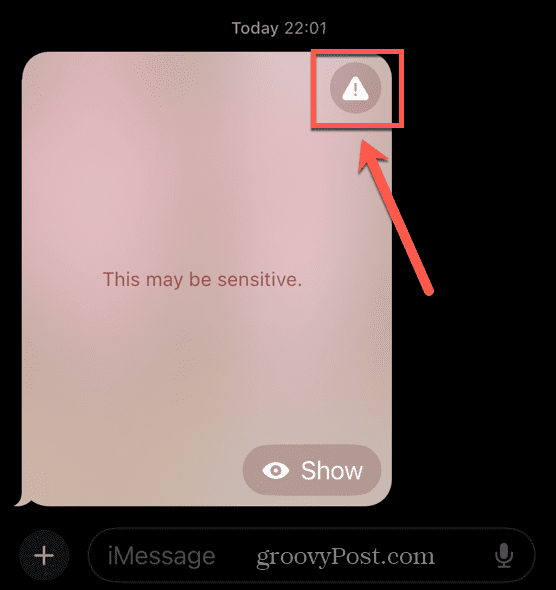
- Selecteer Manieren om hulp te krijgen en u wordt naar een webpagina met bronnen geleid.
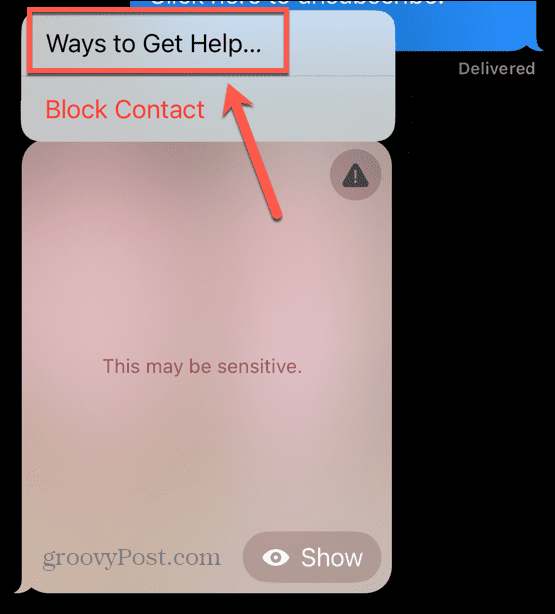
Meer nuttige iPhone-tips en -trucs
Leren hoe u gevoelige inhoud in iOS 17 kunt vervagen, kan u helpen beschermd te blijven tegen ongevraagde afbeeldingen of video's. Het zorgt ervoor dat u alleen gevoelige inhoud ziet wanneer u dat wilt. Het kan u ook helpen alle contacten te blokkeren die u deze afbeeldingen of video's proberen te sturen.
Er zijn nog tal van andere nuttige iPhone-tips en -trucs die u kunt leren. Je kunt leren hoe maak een contactposter in iOS 17 die andere iPhone-gebruikers zien als je ze belt. En maak je geen zorgen: als een van je contacten een gevoelige contactposter maakt, kan je iPhone die ook vervagen.
Je kunt leren hoe verander je iPhone-naam van minder nuttige opties zoals ‘Mijn iPhone’ tot iets waarmee u uw apparaat gemakkelijker kunt herkennen. En als u foto's probeert te bekijken die blijven draaien wanneer u ze in de juiste richting probeert te plaatsen, kunt u leren hoe u schakel schermrotatie op de iPhone uit.


